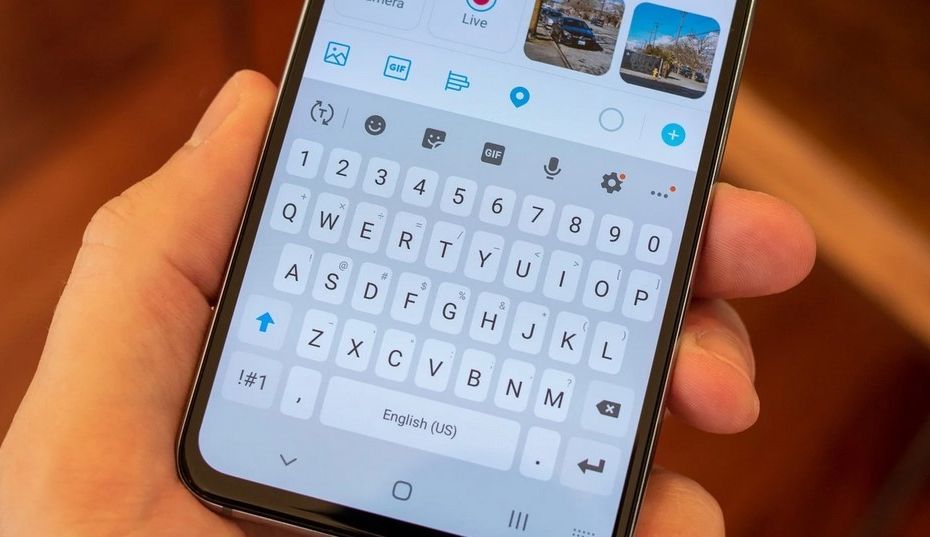
Cara Mengatasi Papan Tombol Samsung Terhenti, Hilang, atau Tidak Muncul

Bayangkan kalo kamu sedang asik chatting dengan teman, tapi sayangnya, papan tombol Samsunt terhenti. Dan kamu, sebagai pengguna yang awam teknologi, mungkin hanya bisa typing berulangkali dengan harpan papan tombol bakal pulih lagi.
Barangkali, ada beberapa pembaca yang pernah menghadapi ilustrasi di atas. Atau mungkin malah dengan tingkat eror yang lebih parah; misal disusul dengan layar HP mati atau HP freeze.
Penulis pun mengakui, kalo sampai menghadapi peristiwa serupa, tentu rasanya sangat menyebalkan. Apalagi kalo saat kita sedang membahas pekerjaan
Tapi, gini masalahnya, apa sih yang bisa kamu lakukan kalo sedang menghadapi kendala ini. Apalagi, kalo papan tombol tidak muncul, hilang, atau terhenti nggak cuma terjadi satu-dua kali saja.
Nah, daripada kamu pusing memikirkannya, lebih baik langsung jalankan cara mengatasi papan tombol Samsung terhenti di bawah aja. Tenang aja, cara ini bisa kamu terapkan pada HP Samsung seri lawas; contohnya seperti Galaxy V Plus, J1 Ace, J1, J2, atau bahkan J5. Yang jelas, untuk semua seri HP Samsung!
Mau tahu?
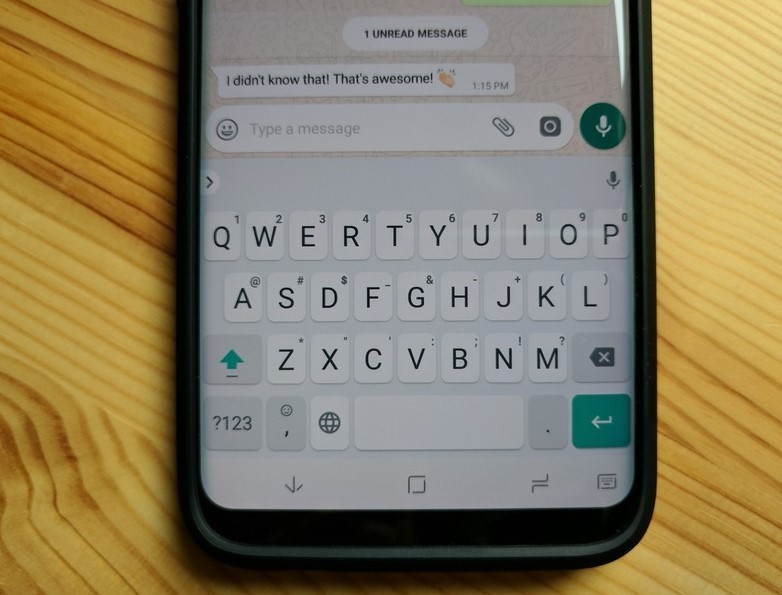
Cara Mengatasi Papan Tombol Terhenti
Hal pertama yang perlu kamu lakukan ketika menghadapi kendala ini adalah tetap tenang. Perlu kamu ketahui, problem ini ternyata cukup sering dirasakan para pengguna HP Samsung. Terutama perangkat yang masih menggunakan keyboard bawaan Samsung.
Kalo frekuensinya jarang-jarang, biasanya sih hanya problem minor yang dihadapi perangkat. Artinya, nggak perlu terlalu dipikirkan karena nanti bakal sembuh sendiri. Tapi, kalo frekuensinya makin sering, bisa jadi problem utama terletak pada perangkat lunak atau software.
Tetap tenang. Karena ada beberapa hal yang menyebabkan kendala ini, untuk mengatasinya pun ada beberapa cara.
Nggak perlu panik, masing-masing cara nggak butuh waktu lama, kok. Cukup jalankan masing-masing cara di bawah. Dengan begitu, kamu pun nggak perlu mengirimkan HP Samsung ke gerai resmi atau konten untuk reparasi, bukan?
Reset Pengaturan Keyboard
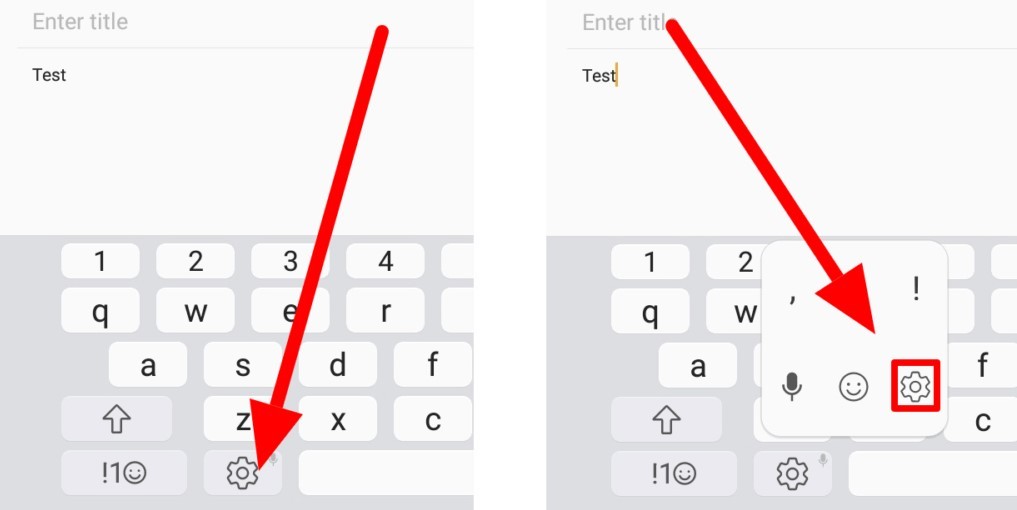
Kalo keyboard di HP berjalan lancar untuk mode landscape (miring) tapi agak eror saat mode portrait (tegak), kamu bisa lakukan reset untuk pengaturan keyboard. Gini caranya.
- Gunakan keyboard pada mode Ladscape
- Tap ikon Pengaturan yang biasanya terletak di samping Spasi. Coba deh cek gambar di bawah untuk memudahkanmu
- Begitu masuk menu Pengaturan, klik menu Reset to default settings
- Kemudian tap menu Reset keyboard settings
Perlu diketahui, cara ini juga bakal mengembalikan pengaturan bahasa dari keyboard balik ke versi pabrik. Artinya, kamu perlu mengatur ulang agar sesuai pengaturan awal.
Bersihkan Cache dan Data Keyboard
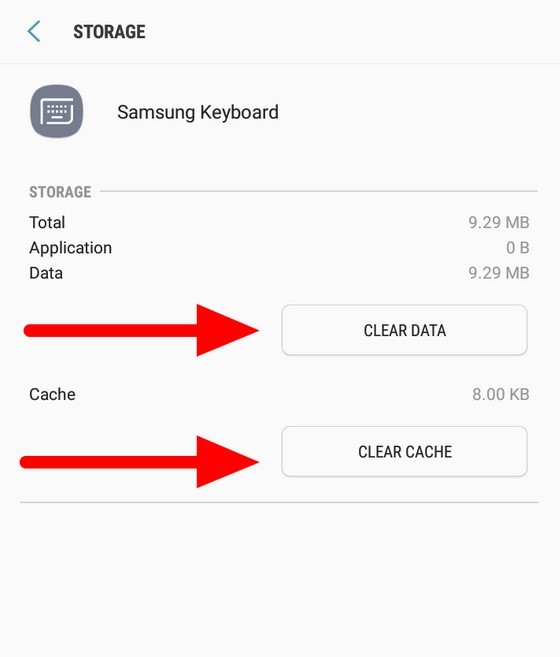
Meskipun keyboard yang kamu gunakan merupakan aplikasi bawaan HP, bukan berarti nggak punya masalah berupa data crash atau cache, ya. Maka dari itu, kamu perlu deh buat membersihkan data cache dan mengupdate aplikasi keyboard bawaan secara berkala.
Agar lebih mudah, begini cara membersihkan cache keyboard di HP Samsung milikmu:
- Buka aplikasi Pengaturan
- Buka menu Aplikasi atau Apps
- Pilih menu Show System Apps dan tap pada ikon Samsung Keyboard
- Selanjutnya, pilih Memory lalu tap tombol Clear Cache dan Clear Data
Setelah itu, coba deh buat menggunakan keyboard lagi dan cek apakah masalah papan tombol Samsung terhenti masih terjadi. Kalo problem tersebut masih kamu hadapi, maka coba jalankan langkah di bawah.
Restart Paksa Aplikasi Samsung Keyboard
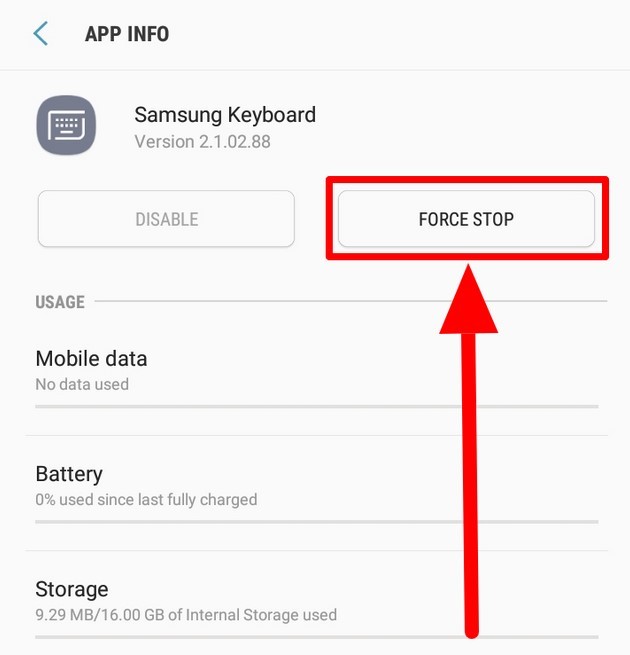
Ingat, cara mengatasi papan tombol Samsung terhenti satu ini Cuma boleh dilakukan kalo membersihkan data dan cache ternyata nggak mempan. Soalnya, kamu bakal memaksa keyboard bawaan untuk benar-benar berhenti.
Lalu, dengan menekan tombol Reset Apps, maka masalahmu biasanya bakal teratas. Nah, begini uraian langkah-langkahnya.
- Buka aplikasi Pengaturan
- Buka menu Apps
- Tap aplikasi Samsung Keyboard
- Tap tombol Force Stop
Selanjutnya, coba deh untuk mengetikkan sesuatu di aplikasi chat atau aplikasi lainnya. Cek apakah masalah tersebut masih ada.
Reboot Smartphone Lalu Masuk ke Safe Mode
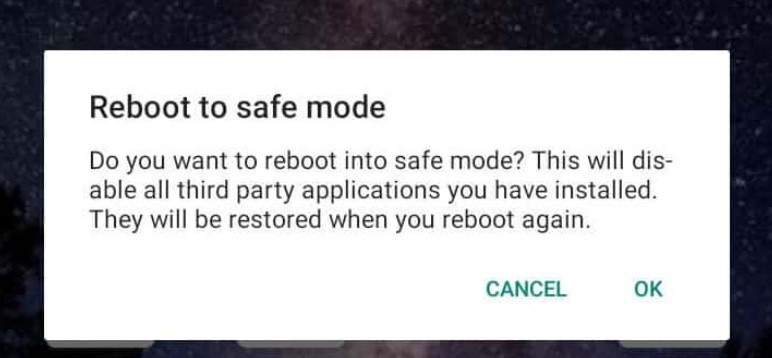
Apakah kamu memasang aplikasi keyboard Android yang lain di perangkat? Jika benar, bisa jadi aplikasi keyboard pihak ketiga itulah biang dari problem ini. Akan tetapi, baiknya sih cek dulu untuk memastikan kebenarnya. Untuk itu, kamu perlu masuk ke Safe Mode.
Ketika mengaktifkan mode ini, perangkat bakal menonaktifkan semua aplikasi pihak ketiga. Sehingga, mendapatkan data valid terkait penyebab papan tombol Samsung terhenti atau tidak muncul. Nah, begini cara masuk ke Safe Mode HP Android.
- Tekan dan tahan tombol Power
- Begitu muncul menu, pilih opsi Power Off untuk menonaktifkan smartphone
- Kemudian nyalakan kembali smartphone. Tekan dan tahan tombol Power sampai muncul logo Android
- Kalo logo Android sudah muncul, langsung tekan dan tahan tombol Volume Down yang terletak di samping
- Tekan dan tahan tombol tersebut hingga HP Samsung milikmu menyala. Alih-alih masuk ke jendela biasa, kamu bakal melihat menu baru, pilih Safe Mode agar perangkat bisa reboot safe mode
Nah, itulah berbagai cara mengatasi papan tombol Samsung terhenti, hilang, atau tidak muncul terlengkap versi Braintologi. Semoga uraian di atas bisa membantumu mengatasi masalah ini, ya.
Jangan sampai ketinggalan beragam tutorial HP Android atau iPhone terlengkap yang hadir setiap hari. Subscribe website Braintologi agar kamu mendapatkan informasi terupdate seputar teknologi, games, gadget, dan aplikasi lainnya.
Baca juga:
- Penyebab dan Cara Mengatasi Akun Tidak Bisa Login Instagram Terlengkap
- Cara Pasang Google Camera versi 8.0 MOD Semua HP Android
- Cara Mengunci Aplikasi di HP Vivo untuk Semua Seri
- Instagram Tidak Bisa Dibuka? Ini Penyebab dan Cara Mengatasi
- Cara Siaran Langsung di FB versi Baru, Langsung Praktikkan!


















